Konfigurer og opret flersprogede agenter
Flersprogede agenter er agenter, der kan kommunikere med kunder på forskellige sprog, mens de opbevarer alt indholdet i en enkelt agent. I mange tilfælde kan de automatisk registrere det ønskede sprog baseret på agentbrugerens webbrowserindstilling og svare på det samme sprog, hvilket giver kunderne en mere personlig og engagerende oplevelse.
Du kan se en liste over understøttede sprog under Understøttelse af sprog.
Bemærk
Copilot Studio-klassiske chatrobotter understøtter ikke flersprogede agenter. Du kan finde flere oplysninger om konvertering af en klassisk chatrobot til en agent under Opgrader til Copilot Studio forenet forfatterskab.
Hvis der ikke er angivet noget sprog ved sessionens start, når det udgives på en kanal, angives det primære sprog som standard i agenten. Du kan konfigurere agenten til at ændre sproget under en samtale ved at se Forfatterovervejelser for flersprogede agenter.
Konfigurere en flersproget agent
Når der oprettes en agent, defineres et primært sprog. Se Understøttelse af sprog for at få flere oplysninger om, hvordan du vælger agentens primære sprog.
Sådan aktiverer du en flersproget agent:
Når en agent er åben, skal du vælge Indstillinger øverst på siden og derefter vælge Sprog.
Vælg Tilføj sprog på siden Indstillinger.
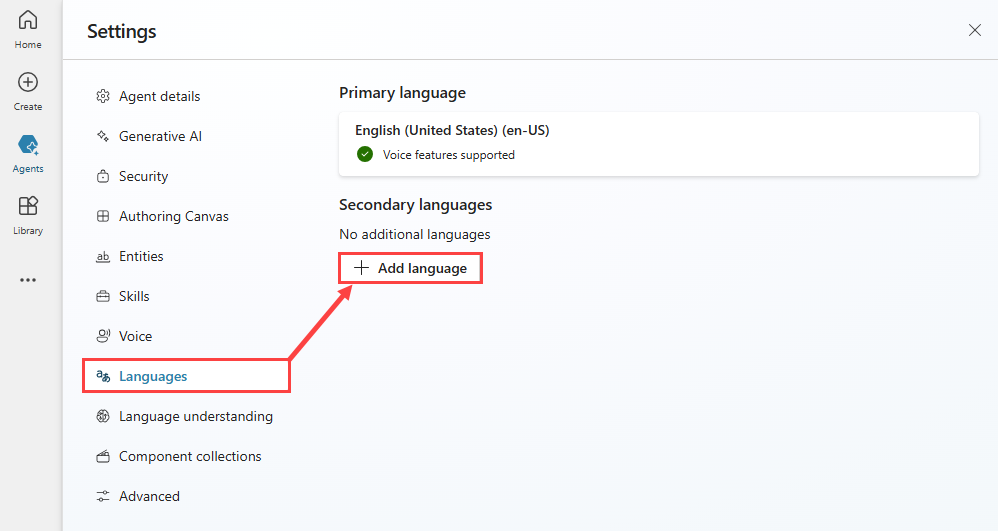
Vælg de sprog, du vil føje til agenten, i ruden Tilføj sprog, og vælg Tilføj sprog nederst.
Kontrollér, at listen over sprog er korrekt på siden Sprog.
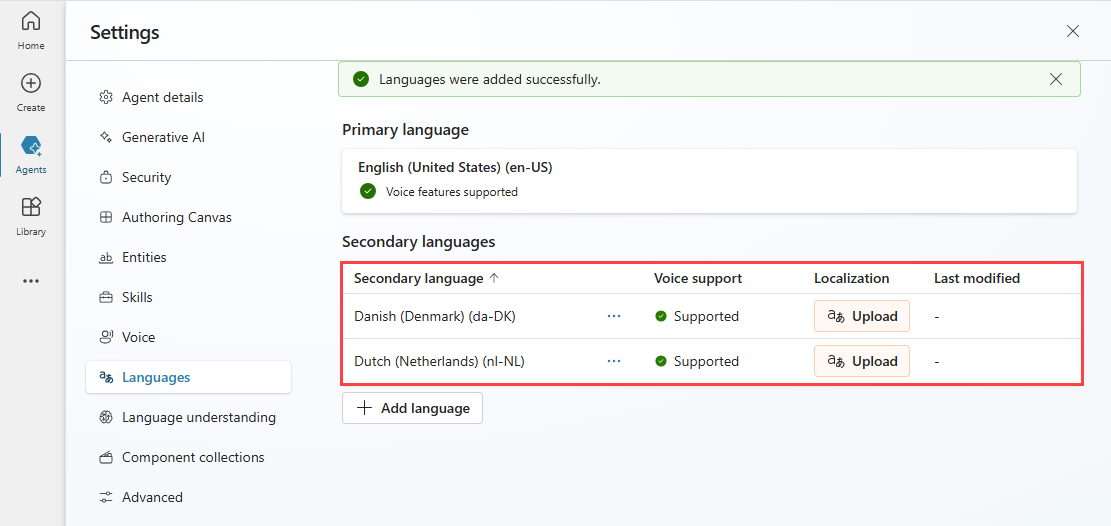
Bemærk
Du kan tilføje så mange sekundære sprog, som du ønsker, til agenten, så længe de er på listen over understøttede sprog.
Administration af lokalisering i en flersproget agent
Bemærk
Al agentemne- og indholdsredigering skal ske på agentens primære sprog. Hvis du vil redigere agentens sekundære sprog for at lokalisere strengene, skal du følge trinnene i dette afsnit.
Når agentstrengene er lokaliseret og overført til agenten som beskrevet her, kan du se det lokaliserede indhold i oprettelseslærredet ved at skifte sprog i testagenten.
Sådan føjer du lokaliseringsstrengene til din flersprogede agent:
Når en agent er åben, skal du vælge Indstillinger øverst på siden og derefter vælge Sprog.
Vælg Overfør i kolonnen Overfør for det sprog, du vil opdatere, i tabellen over tilføjede sekundære sprog på siden Sprog.
Vælg enten JSON- eller ResX-formatet på siden Opdater lokaliseringer for det valgte sekundære sprog for at hente den aktuelle sprogversionsfil.
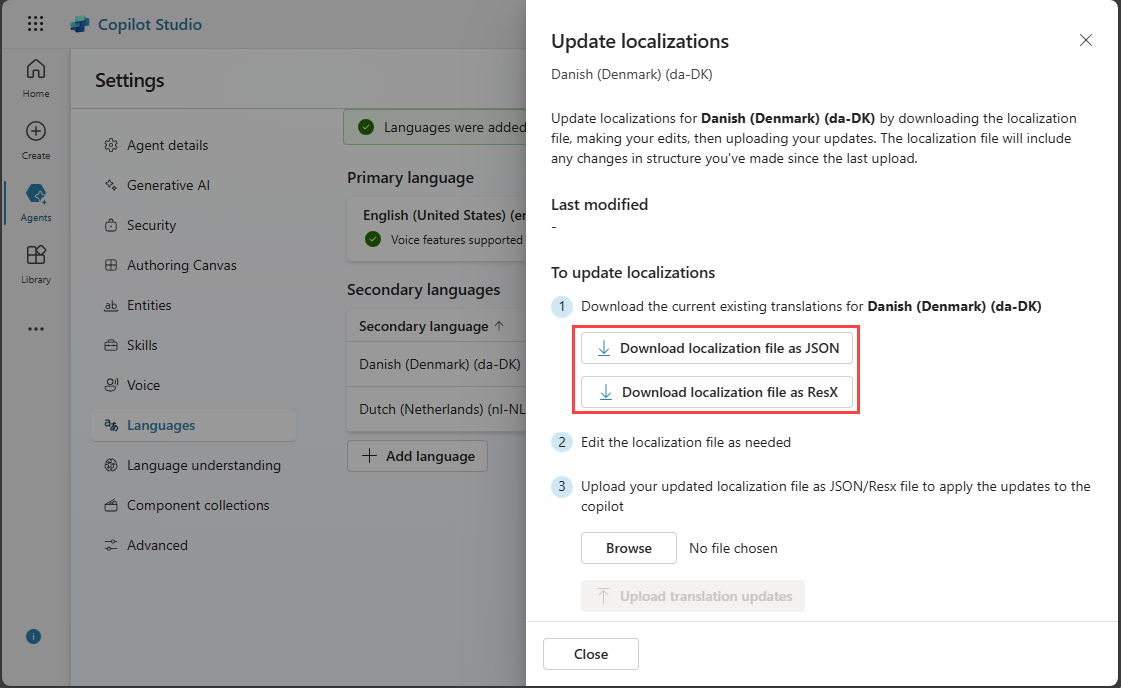
Bemærk
Den downloadede fil indeholder det seneste lokaliseringsindhold til agenten. Hvis du har brug for at downloade tidligere versioner af lokaliseringsfilen, skal du åbne agentens løsning for at downloade tidligere versioner.
Åbn den hentede fil, og erstat de primære sprogstrenge med den relevante oversatte tekst.
Gå tilbage til siden Opdatér lokaliseringer, vælg Gennemse, og overfør den oversatte fil.
Luk siden Opdatér lokaliseringer.
Opdatering af lokaliseret indhold
Første gang du downloader lokaliseringsfilen til et sekundært sprog, er strengene på det primære sprog. Når du har downloadet en lokaliseringsfil, skal du bruge den sammen med din foretrukne lokaliseringsproces.
Hvis du foretager ændringer af strengene på det primære sprog, skal du også opdatere det oversatte indhold på sekundærsproget. Denne proces omfatter både nyt indhold og ændret indhold. Trinvise ændringer oversættes ikke automatisk. Du skal downloade JSON- eller ResX-filen på sekundærsproget og opdatere de ikke-oversatte strenge ved hjælp af din foretrukne lokaliseringsproces.
Følgende scenario er typisk for arbejdsprocessen for oversat indhold. Du har tidligere oversat dit primære sprog (en-US) til et sekundært sprog (fr-FR), og du har tilføjet og ændret indhold på det primære sprog. Når du downloader lokaliseringsfilen til sekundærsproget, er alt det nye indhold på det primære sprog (en-US). Det ændrede indhold vises dog stadig på sekundærsproget. Da det ændrede indhold bruger det samme id, skal du sammenligne den nye fil med den tidligere uploadede fil.
Forfatterovervejelser for flersprogede agenter
Når du er forfatter, kan du konfigurere agenten til at ændre det aktuelle talesprog midt i en samtale. Denne logik kan findes i et hvilket som helst emne i agenten. Den bedste fremgangsmåde er dog at skifte sprog direkte efter en Spørgsmålsnode, hvilket sikrer, at alle følgende meddelelser indtil den næste Spørgsmålsnode er på samme sprog.
Hvis du vil ændre det aktuelle sprog for agenten, kan du angive User.Language-variabelværdien til et af de sekundære sprog i agenten. Dette valg ændrer straks det sprog, der tales af din agent.
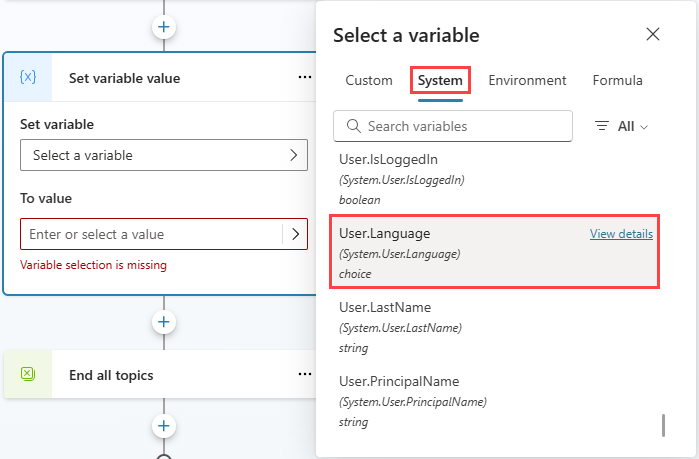
Teste en flersproget agent
Sådan testes en flersproget agent:
Åbn ruden Test din agent.
Åbn menuen øverst i testagenten, og vælg et af de sekundære sprog.
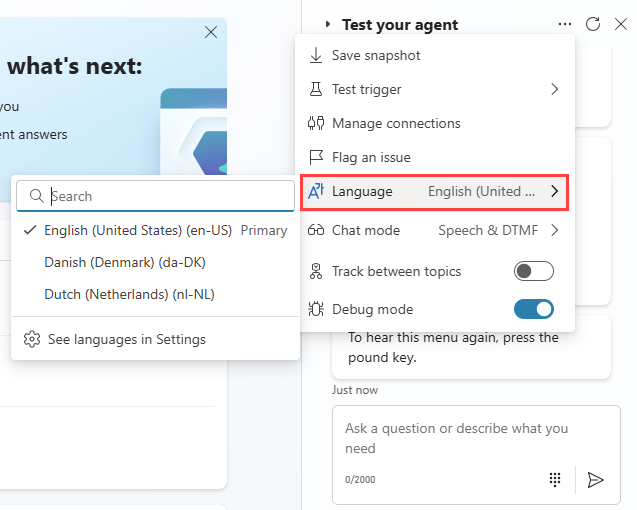
Testagenten genindlæser sig selv, denne gang ved hjælp af det valgte sekundære sprog. Forfatterlærredet viser det sekundære sprog.
Hvis du vil teste agenten, skal du indtaste en meddelelse på det sekundære sprog.
Du kan også indstille dit browsersprog til det sekundære sprog, der understøttes af din agent, og åbne Demoagent-webstedet. Demowebstedet åbnes på det sekundære sprog, og agenten chatter på de sekundære sprogstrenge.
Flersproget agent-funktionsmåde for sprog, der ikke er konfigureret
Hvis brugeren af en agent har sin browser konfigureret til et sprog, som agenten ikke er konfigureret til, går agenten altid tilbage til sit primære sprog.
Vigtige oplysninger
Agentens primære sprog kan ikke ændres, efter at agenten er oprettet.
Flersproget agentfunktion for manglende oversættelser
Hvis agentens forfatter foretager en ændring af agenten på det primære sprog og ikke uploader oversættelserne, viser agenten de ikke-oversatte ændringer på dens primære sprog. Sørg altid for, at oversættelserne er opdaterede, når du har foretaget ændringer i agenten på det primære sprog.
Fejl ved udgivelse af en flersproget agent
Når du forsøger at udgive et flersproget Helpdesk-medarbejder, og du ser fejlmeddelelsen "Validering af robotten mislykkedes" med den rå svarfejlkode SynonymsNotUnique, indeholder den sekundære lokaliseringsfil enten dublerede synonymer eller et synonym, der svarer til en DisplayName værdi. Denne fejl opstår typisk, når en node indeholder Entity.Definition.'closedListItem', hvor et af følgende scenarier opstod:
- Et af
Synonymselementerne er ikke unikt. - Et af
Synonymselementerne har samme værdi som elementetDisplayName.
Alle Synonyms for det samme objekt skal være entydige og have et andet navn end elementet DisplayName .
Du kan rette fejlen ved at gennemse JSON- eller ResX-filen på dit sekundære sprog og identificere eventuelle tilfælde, hvor denne betingelse kan være til stede.